Hỗ trợ tư vấn
Tư vấn - Giải đáp - Hỗ trợ đặt tài liệu
Mua gói Pro để tải file trên Download.vn và trải nghiệm website không quảng cáo
Tìm hiểu thêm »Google Keep là một công cụ tuyệt vời cho quản lý dự án, lên kế hoạch du lịch và lưu nhanh các bản ghi nhớ âm thanh. Ở cốt lõi, nó là một ứng dụng siêu đơn giản có thể dùng cho một loạt các mục đích sử dụng khác nhau. Nhưng ở dạng đơn giản nhất, Google Keep là lựa chọn tuyệt vời cho việc tạo danh sách.
Đầu tiên, Google Keep là gì? Google Keep là ứng dụng viết ghi chú đa nền tảng của Google, giúp người dùng dễ dàng lưu lại những ghi chú bằng văn bản, giọng nói và hình ảnh trên thiết bị di động hoặc máy tính. Nó có hàng loạt các tính năng tổ chức và chia sẻ, cũng như những tính năng OCR ấn tượng và tận dụng nhận thức về vị trí. Vậy tại sao Google Keep lại là một công cụ tuyệt vời để tạo danh sách? Sau đây là những lý do giải thích cho vấn đề này.
Khi tạo danh sách trong Google Keep, cách dễ dàng nhất để thực hiện là tạo danh sách kiểm tra. Khi bạn tạo một ghi chú mới, hãy chắc chắn bạn chọn vào nút có biểu tượng danh sách mới.

Một mục danh sách mới sẽ được tạo ra và bạn có thể thêm các mục cần ghi vào danh sách đó. Nếu bạn đã bắt đầu tạo một danh sách và muốn thêm nhiều mục vào danh sách đã tồn tại đó thì chỉ cần chọn văn bản và click vào nút Thêm (biểu tượng ba dấu chấm dọc) và chọn Ẩn hộp kiểm.
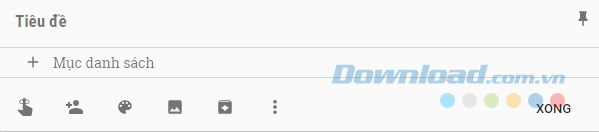
Bạn cũng có thể sắp xếp lại các mục trong danh sách kiểm tra của mình và khi bạn kiểm tra các mục đã hoàn tất, chúng vẫn có thể xem được để bạn có thể theo dõi tiến trình của mình.
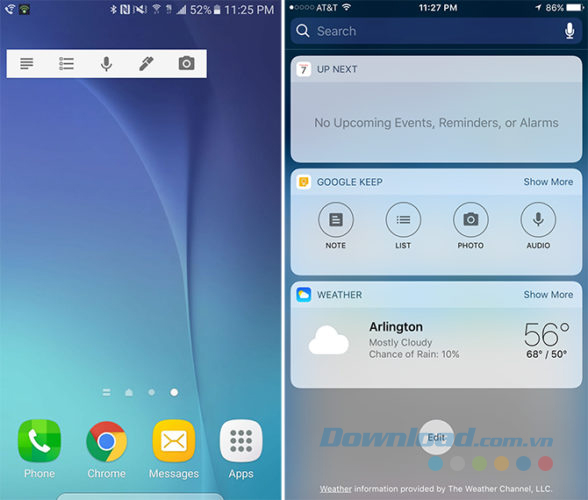
Bạn có thể có tiện ích (widget) Google Keep trên cả thiết bị chạy Android và iOS, cho phép bạn truy cập nhanh để tạo danh sách trong Google Keep. Người dùng Android có thể thêm một tiện ích vào màn hình chủ để dễ dàng tạo ra một danh sách kiểm tra mới. Người dùng iOS có thể thêm tiện ích tương tự vào tab Hôm nay (Today) mà có thể truy cập được từ màn hình ở chế độ khóa và trung tâm thông báo.
Nếu bạn không tận dụng tính năng tổ chức của Google Keep, các danh sách của bạn sẽ nhanh chóng trở thành đống lộn xộn. May mắn thay, những tính năng này mạnh mẽ đáng kinh ngạc. Mới đầu, bạn có thể sẽ không nhận ra chúng tồn tại.
Color Coding (Thay đổi màu): Bạn có thể thay đổi màu cho danh sách của mình ngay trong Keep. Thay đổi màu danh sách có nghĩa là toàn bộ màu nền của ghi chú sẽ được thay bằng màu bạn đã chọn. Điều này cực kỳ hữu ích khi nhìn vào danh sách ghi chú, bạn có thể phân biệt các danh mục chỉ với một cái liếc mắt.
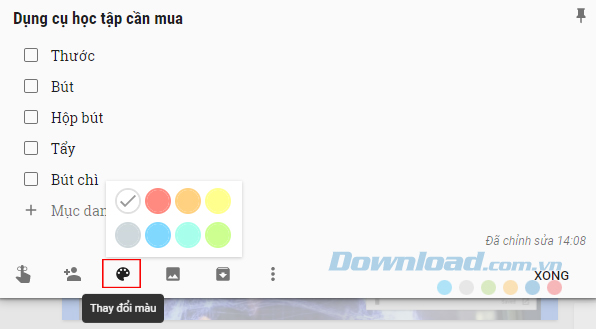
Labels (Nhãn): Bạn có thể gắn thẻ cho các danh sách bằng cách sử dụng tính năng thêm nhãn của Google Keep. Sau đó, bạn có thể lọc các ghi chú của mình để chỉ xem những ghi chú mà được dán nhãn một cách nhất định. Những nhãn này sẽ xem được trong menu nằm phía bên trái của màn hình. Để thêm nhãn vào một ghi chú, bạn mở ghi chú đó ra, sau đó nhấp vào nút Thêm có biểu tượng ba dấu chấm dọc và chọn Thêm nhãn.
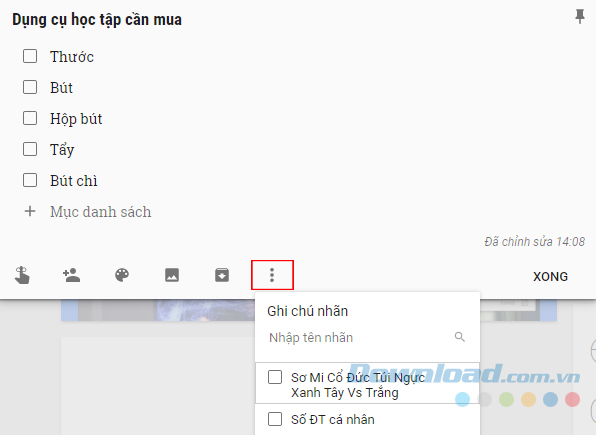
Google khuyến khích người dùng sử dụng biểu tượng hashtag (#) để tổ chức các nhãn của mình. Điều này tốt nếu bạn muốn click vào nhãn, nhưng không hữu ích nếu bạn thực sự muốn tiến hành tìm kiếm. Thay vào đó, bạn hãy chọn một chữ cái làm tiền tố cho nhãn của bạn. Chẳng hạn như thay vì #GoogleKeep, bạn viết #qGoogleKeep. Với cách này, kết quả tìm kiếm sẽ có liên quan và không bị lấp đầy bởi những ghi chú không có chữ cái đó.
Archiving (Lưu trữ): Nếu danh sách các ghi chú của bạn quá dài và bạn cần dọn dẹp, tổ chức lại trong Google Keep thì thay vì xóa bạn hãy lưu trữ chúng. Điều nãy giữ cho các ghi chú trong Google Keep của bạn được gọn gàng. Và dĩ nhiên nếu bạn đã dán nhãn cho các danh sách thì có thể tìm kiếm các ghi chú đã lưu trữ một cách dễ dàng.
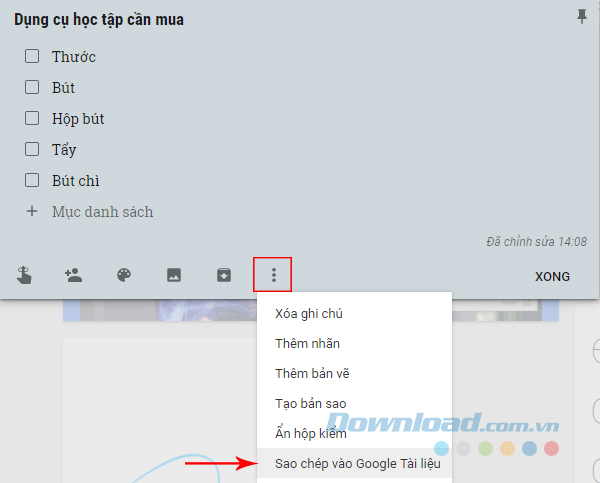
Các sản phẩm của Google thường được liên kết với nhau, do đó bạn có thể sao chép danh sách trên Google Keep vào Google Docs. Để làm được điều đó, bạn mở danh sách muốn sao chép, chọn nút Thêm có biểu tượng ba dấu chấm dọc và chọn Sao chép vào Google Tài liệu. Thật không may, danh sách kiểm tra được chuyển đổi thành một danh sách có dấu gạch đầu dòng, nhưng ít nhất nó vẫn duy trì hệ thống phân cấp của nó.
Bởi vì Google Keep là công cụ đa nền tảng nên có nghĩa là bất cứ ai cũng có thể sử dụng trên các thiết bị một cách liền mạch. Google Keep hiện có sẵn dưới dạng ứng dụng miễn phí dành cho iOS, Android, Chrome và dưới dạng tiện ích mở rộng của Chrome. Và nếu bạn không phải là fan của Chrome, bạn có thể sử dụng Keep trong bất kỳ trình duyệt nào khác.
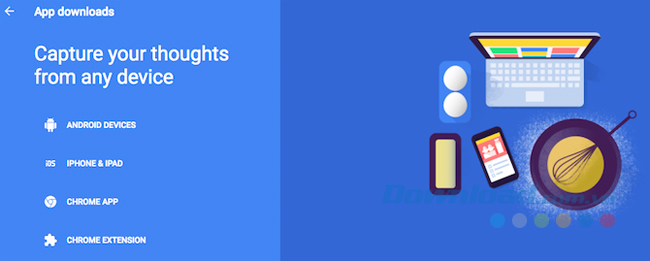
Truy cập đa nền tảng là khả năng mà chúng ta mong đợi từ các ứng dụng yêu thích hiện nay. Với tính năng cộng tác của Google Keep, nó rất quan trọng để người dùng có thể truy cập vào dịch vụ trên các nền tảng phổ biến khác nhau. Truy cập đa nền tảng của Google Keep mang lại giao diện và trải nghiệm gần giống nhau trên mọi thiết bị.

Google Keep là ứng dụng tuyệt vời để từng cá nhân tự sử dụng, nhưng tính năng chia sẻ và cộng tác được hỗ trợ làm cho nó trở thành lựa chọn tuyệt vời cho những ai tìm kiếm cách để chia sẻ danh sách, ghi chú và nhiều hơn nữa với gia đình, bạn bè và đồng nghiệp. Cũng nhờ giao diện sử dụng đa nền tảng, bất cứ ai cũng có thể sử dụng Google Keep.
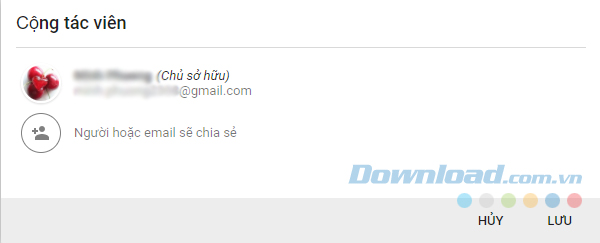
Tính năng công tác cực kỳ đơn giản, bạn chỉ cần mời ai đó với các ghi chú cá nhân của bạn. Bạn mở một ghi chú, nhấp vào nút Cộng tác viên (biểu tượng thứ 2 nhìn từ bên trái sang) và nhập địa chỉ email của người đó.
Bạn có thể sử dụng điều này để chia sẻ danh sách tạp hóa, danh sách về du lịch, hoặc danh sách việc cần làm cho một dự án đơn giản.
Google Keep không chỉ bao gồm nhắc nhở dựa vào ngày và thời gian cụ thể mà có thể nhắc nhở bạn về một danh sách cụ thể tại một địa điểm cụ thể.
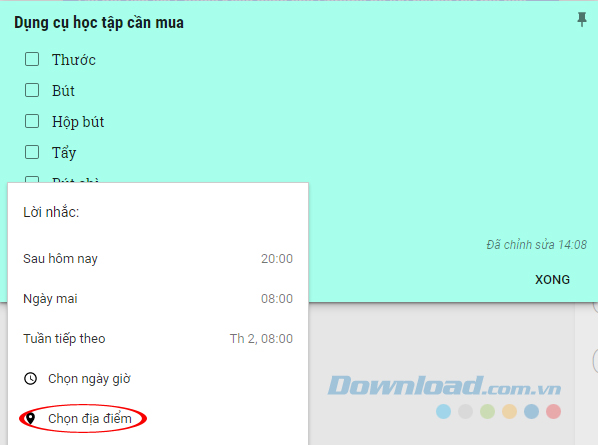
Bạn thêm nhắc nhở vào ghi chú của mình bằng cách click hoặc chạm vaò biểu tượng bàn tay và nhấp vào Chọn địa điểm. Bạn có thể cho phép trình duyệt hoặc điện thoại phát hiện vị trí của mình hoặc tự nhập một địa chỉ cụ thể.
Điều này đặc biệt hữu ích khi bạn đang đi đến cửa hàng tạp hóa và đảm bảo rằng mình nhớ những thứ cần mua trong danh sách mua sắm đã được lên từ trước.
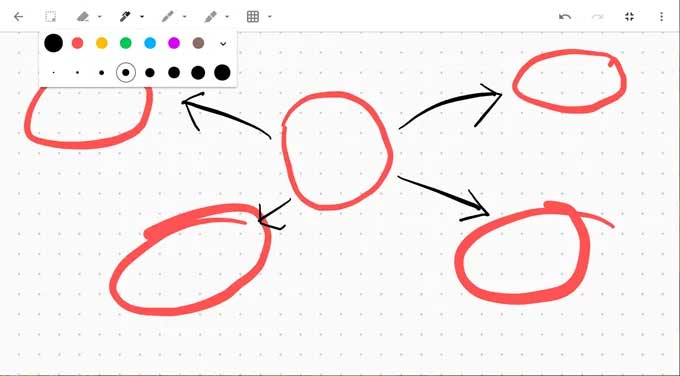
Sơ đồ tư duy giúp bạn trực quan hóa mối quan hệ giữa các khái niệm. Trước đây, giấy là công cụ tốt nhất để vẽ sơ đồ này. Thế nhưng, nhờ sự phát triển của công nghệ, giờ bạn có thể triển khai nó ngay trên máy tính hoặc smartphone qua app Google Keep.
Bắt đầu động não và dùng ngón tay vẽ sơ đồ tư duy trên màn hình điện tử. Click nút dấu cộng và chọn Drawing. Dùng công cụ Pen để vẽ các sơ đồ đơn giản, rồi lưu chúng vào ghi chú.
Mẹo: Bạn có thể phác thảo nội dung bài thuyết trình bằng sơ đồ tư duy, rồi mở ghi chú đó trong Google Slides để thiết kế từng slide.
Google Keep hỗ trợ nhận diện ký tự quang học OCR. Nó sẽ giúp bạn tiết kiệm thời gian khi muốn dùng Google Keep để lấy nội dung từ ghi chú được đánh máy. Chụp ảnh bằng camera điện thoại và lưu nó vào ghi chú trong Google Keep. OCR sẽ nhận diện text, sau đó, bạn có thể chỉnh sửa nó trong Google Keep.
Google Keep là ứng dụng ghi chú được thiết kế đơn giản nhưng rất hữu ích trong việc quản lý các ghi chú, danh sách, kế hoạch. Trên đây là bài viết về những lý do tại sao chọn Google Keep là ứng dụng tuyệt vời để tạo danh sách. Các bạn hãy trải nghiệm và tự đánh giá về ứng dụng này nhé.
Theo Nghị định 147/2024/ND-CP, bạn cần xác thực tài khoản trước khi sử dụng tính năng này. Chúng tôi sẽ gửi mã xác thực qua SMS hoặc Zalo tới số điện thoại mà bạn nhập dưới đây: